
Aflați cum puteți îndepărta acneea și alte vopsele minore ale pielii dintr-un portret, lăsând pielea sănătoasă în locul său, folosind peria de vindecare a spotului din Photoshop! Peria de Vindecare pentru Spot poate elimina sau repara tot felul de mici imperfecțiuni dintr-o fotografie, dar aici ne vom concentra asupra modului de utilizare a acesteia pentru a retusa pielea.
De ce peria de vindecare la fața locului este perfectă pentru îndepărtarea semifabricatelor
Photoshop's Spot Healing Brush este practic un instrument de înlocuire a texturii . Preia textură deteriorată sau nedorită dintr-o zonă și o înlocuiește cu o textură bună din zona înconjurătoare. Textura bună este apoi amestecată cu tonul și culoarea originală a zonei problemei pentru a „vindeca” imaginea cu rezultate perfecte.
Peria de Vindecare Spot este similară cu fratele său mai mare, peria de vindecare standard. Dar, în timp ce peria de vindecare ne face să alegem noi singuri textura bună, peria de vindecare la punct alege singură textura și asta o face mult mai rapidă. Când retușăm pielea, trebuie doar să facem clic pe un cusur cu peria de vindecare la fața locului, iar ca magia, cusurul a dispărut! Să vedem cum funcționează. Voi folosi Photoshop CC, dar acest tutorial este complet compatibil cu Photoshop CS6.
Pentru a urmări, puteți utiliza orice imagine în care pielea persoanei ar putea folosi o retușare rapidă. Voi folosi această fotografie, astfel încât să vedem cum poate fi folosită peria de vindecare pentru a elimina rapid niște cosuri distractive de pe fața tinerei (fotografie cu acnee din Shutterstock):

Un adolescent cu probleme tipice de piele adolescent.
Iată cum va arăta aceeași fotografie după retușarea pielii:

Rezultatul final.
Acest tutorial face parte din colecția noastră Retouching Portrait. Să începem!
Cum să îndepărtați bâlbâielile de piele din Photoshop
Pasul 1: Adăugați un nou strat alb
Cu fotografia recent deschisă în Photoshop, panoul Straturi arată imaginea din stratul Fundal:
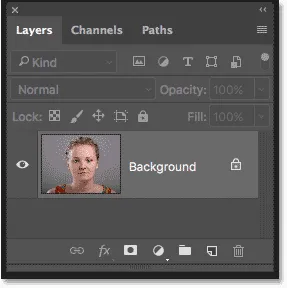
Fotografia originală pe stratul Fundal.
Pentru a vă menține activitatea de retușare separată de imaginea originală, adăugați un nou strat deasupra imaginii apăsând și ținând apăsată tasta Alt (Win) / Opțiune (Mac) de pe tastatură și făcând clic pe pictograma Adăugați nou strat :
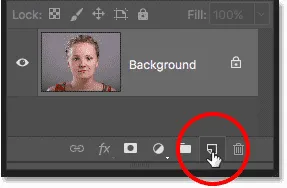
Adăugarea unui nou strat.
În caseta de dialog Strat nou, denumiți stratul „Vindecarea la loc”, apoi faceți clic pe OK:
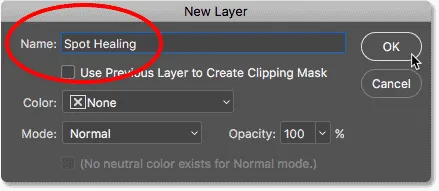
Denumirea stratului în caseta de dialog Strat nou.
Noul strat „Vindecarea la loc” apare deasupra stratului de fundal:
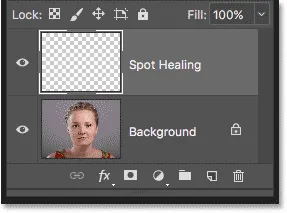
Lucrarea de retuș va fi acum separată de fotografia inițială.
Pasul 2: Selectați peria de vindecare la fața locului
Selectați peria de vindecare la loc din bara de instrumente:
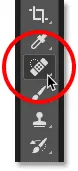
Alegerea periei de vindecare la fața locului.
Pasul 3: Selectați opțiunea „Eșantionează toate straturile”
Cu Peria de Vindecare Spot selectată, porniți opțiunea Eșantion toate straturile din bara de opțiuni. Acest lucru permite textura periei de vindecare a locului nu doar din stratul selectat în prezent (stratul „Vindecarea la fața locului”, care este goală), ci și din imaginea de mai jos:
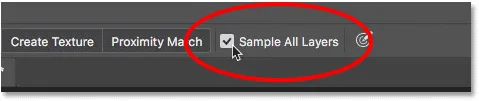
Opțiunea „Eșantionează toate straturile”.
Pasul 4: Selectați „Conținut-conștient”
Încă în bara de opțiuni, asigurați-vă că Tip este setat pe Conținut conștient . Acest lucru permite Photoshop să ia decizii mai inteligente atunci când alegeți o textură de înlocuire bună:
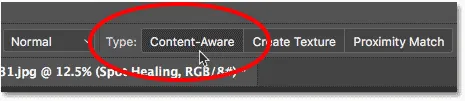
În mod implicit, „Conținutul conștient” ar trebui selectat.
Pasul 5: Faceți clic pe Blemașii pielii pentru a-i vindeca
Faceți clic pe cosuri și alte vopsele minore ale pielii cu peria de vindecare la loc pentru a le vindeca rapid. Pentru cele mai bune rezultate, păstrați-vă peria puțin mai mare decât cusurul. Pentru a schimba dimensiunea periei de la tastatură, apăsați tasta din stânga bracket ( ( ) pentru a reduce peria mai mică sau tasta dreaptă de colțar ( ) ) pentru a o face mai mare.
Aici, am poziționat peria peste unul dintre cosuri și mi-am redimensionat peria, astfel încât cursorul (conturul circular negru) să fie cu puțin mai mare decât cosul în sine:
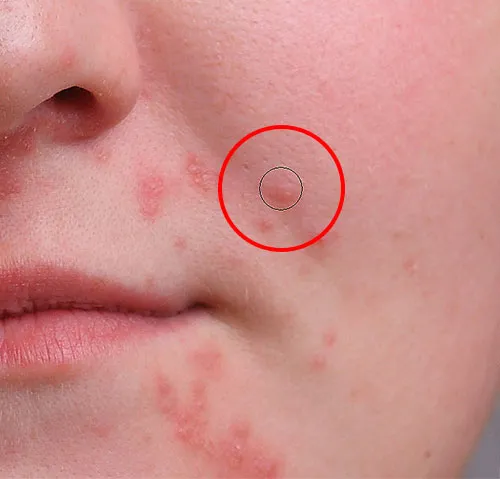
Deplasarea periei de vindecare a spotului peste un cusur.
Voi face clic pe cosul cu pensula Spot Healing și, instantaneu, a dispărut! Photoshop l-a înlocuit cu o textură bună a pielii din zona înconjurătoare:
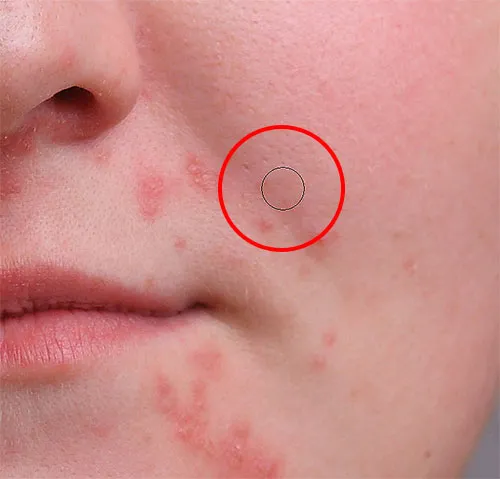
Faceți clic pentru a elimina cusurul și a vindeca zona.
Cum să remediați greșelile
Dacă Photoshop face o greșeală și defectul nu a dispărut după prima încercare, anulați clicul dvs. apăsând Ctrl + Z (Win) / Command + Z (Mac) de pe tastatură. Redimensionați-vă peria dacă este nevoie, apoi faceți clic pe același loc pentru a încerca din nou. De fiecare dată când faceți clic, veți obține un rezultat diferit.
Voi continua curățarea altor cosuri din zonă, mutând peria peste ele, reglând dimensiunea acesteia cu tastele din pachetul din stânga și dreapta și dând clic. Pielea ei arată deja mai bine:
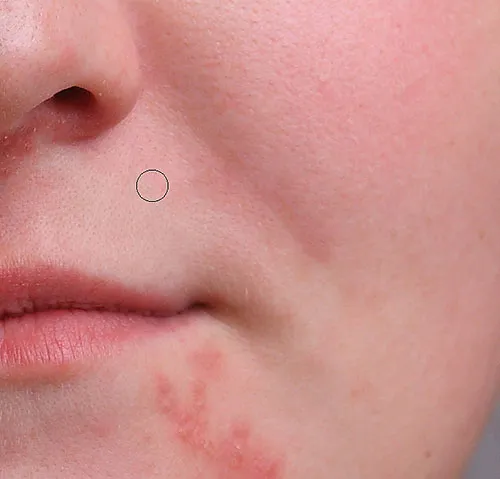
Mai multe cosuri au fost șterse doar cu câteva clicuri ale mouse-ului.
Retușarea zonelor mai mari cu peria de vindecare la fața locului
Hai să ne îndreptăm spre bărbia ei, unde vedem câteva probleme mai mari:

Clusterele mari de cosuri pot fi ceva mai provocatoare.
Pentru a clarifica domenii mai dificile ca aceasta, abordați mai întâi problemele mai ușoare. Voi începe făcând clic pe cosurile mici, izolate, cu peria de vindecare la fața locului, pentru a le vindeca și a le scoate din cale:

Vindecați zonele mici înainte de a trece la cele mai mari.
Apoi, în loc să încercați să remediați o suprafață mare, simultan, cu o perie super largă și un singur clic, abordați-o în secțiuni mai mici, începând din exterior și îndreptați-vă spre interior. Alături de clic, puteți, de asemenea, faceți clic și trageți peria de vindecare a spotului, în lovituri scurte. Pe măsură ce trageți, peria dvs. va apărea neagră:

Trageți o scurtă perie în zonă.
Eliberați butonul mouse-ului și Photoshop vindecă zona cu textura înconjurătoare:

Eliberați peria pentru a lăsa peria de vindecare la punct să își facă treaba.
Voi continua să dați clic și să glisez peste o secțiune mică simultan, revenind peste punctele cu probleme, după cum este necesar cu clicuri suplimentare. După câteva minute de efort, peria de vindecare la fața locului a făcut o treabă destul de bună:

Zona din dreapta arată acum mult mai bine.
Voi face același lucru pentru zona de pe cealaltă parte a bărbiei, folosind o perie mică și o serie de clicuri și lovituri scurte de perie pentru a aborda puțin zona simultan. Și iată rezultatul:

Bărbia ei este acum fără cosuri, datorită perii de vindecare la fața locului.
Ștergerea semănătoșilor rămase
Mai rămâne un grup de cosuri și este direct sub nasul ei:
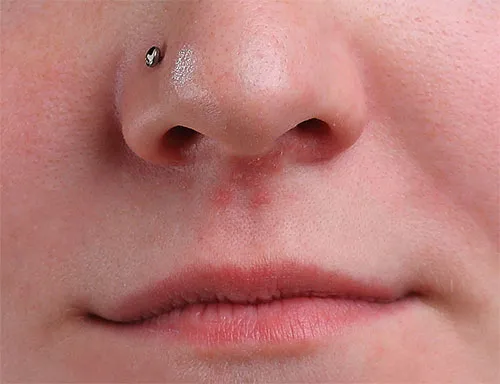
Au mai rămas câteva cosuri pentru a le elimina.
Încă o dată, voi începe făcând clic pe cosurile mai mici, izolate, pentru a le vindeca, păstrându-mi peria doar puțin mai mare decât cosul în sine:
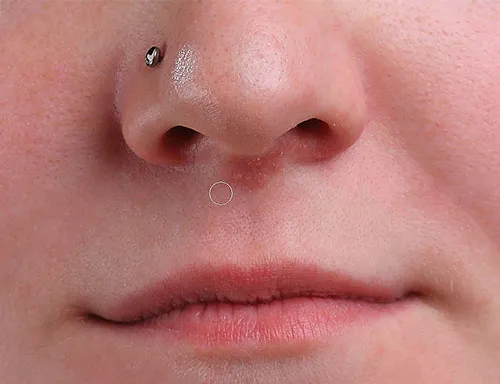
Vindecarea zonelor mai mici mai întâi.
Apoi voi folosi o combinație de clic și glisare cu o perie mică pentru a vindeca zona rămasă:

Ștergerea ultimelor dintre cosuri.
Zona este acum lipsită de cosuri, cu textura pielii sănătoase în locul său:

Manșurile rămase au fost eliminate.
Modurile de amestecare a periei de vindecare la fața locului
Când redați pielea cu peria de vindecare la loc, veți obține deseori rezultate mai bune schimbând modul de amestecare a periei de la Normal (setarea implicită) în Lighten . Opțiunea Mod de amestec se găsește în bara de opțiuni:
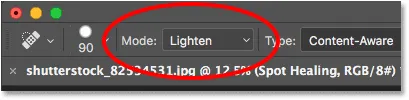
Opțiunea Mod de amestec pentru peria de vindecare la fața locului.
Cu modul de amestec setat la Lighten, Photoshop va înlocui doar pixeli care sunt mai întunecați decât textura bună. Deoarece cosurile și alte cusături ale pielii sunt de obicei mai închise decât tonul normal al pielii, doar cosul sau cusurul însuși este înlocuit, lăsând mai multă textură originală a pielii înconjurătoare. Dacă un cusur este mai ușor decât tonul normal al pielii, încercați în schimb modul Darken .
Pentru a comuta rapid între modurile de amestec pentru peria de vindecare la loc, apăsați și țineți apăsată tasta Shift de pe tastatură și apăsați tastele + sau - .
Înainte și după comparație
Pentru a compara munca de retușare cu imaginea originală, comutați și dezactivați „Spot Healing”, făcând clic pe pictograma de vizibilitate din panoul Straturi:
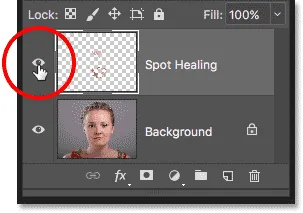
Pictograma de vizibilitate pentru stratul „Vindecarea la loc”.
Faceți clic pe o dată pentru a opri stratul „Vindecarea la fața locului” și a vizualiza versiunea originală, nemeditată:

Imaginea originală.
Faceți clic din nou pentru a activa din nou stratul „Vindecarea la fața locului” și pentru a vizualiza imaginea dvs. cu petele îndepărtate:

Rezultatul final.
Și acolo îl avem! Așa se poate elimina acneea și alte vopsele minore ale pielii cu peria de vindecare la Spot în Photoshop! Acum, că știți cum funcționează peria de vindecare a spotului, duceți-vă abilitățile la nivelul următor învățând cum să netezi pielea într-un portret sau cum să reduci aspectul ridurilor! Veți găsi și mai multe tutoriale în secțiunea noastră de Retușare foto!